Sony VPL-CX75 User Manual [es]
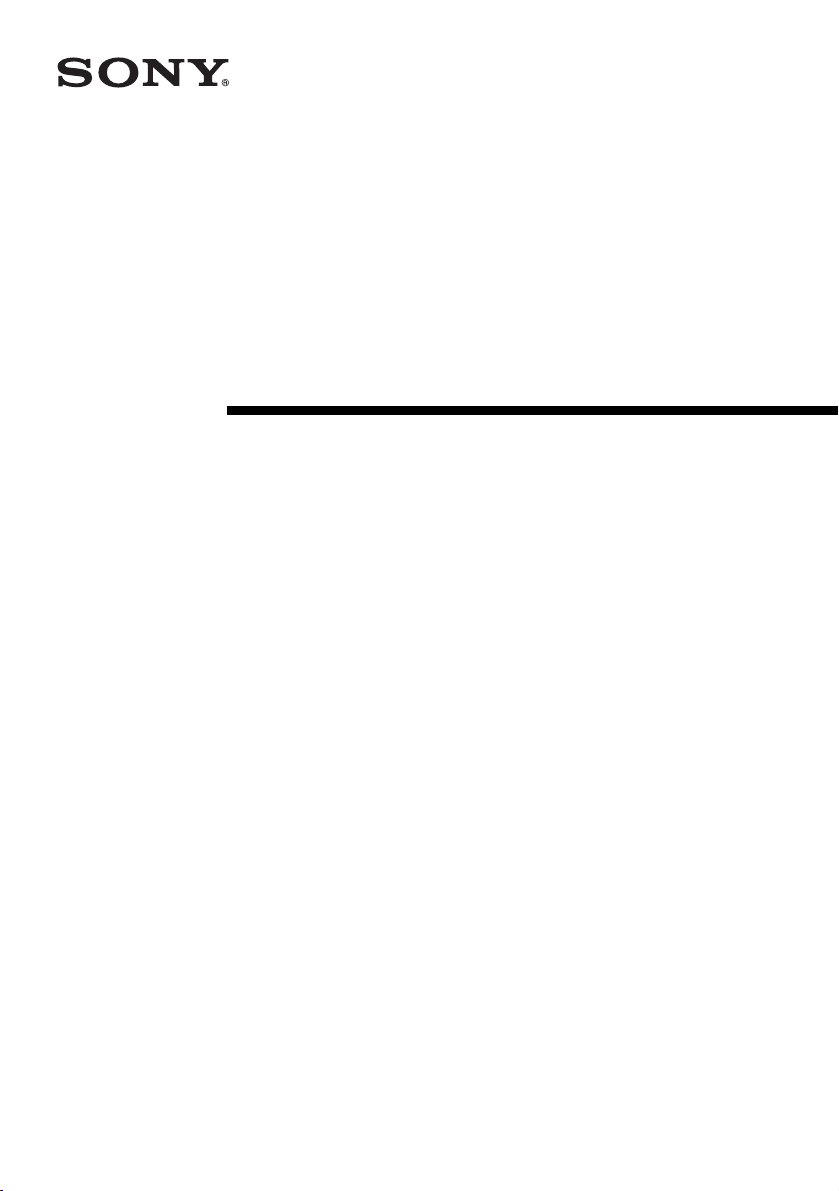
Data Projector
Instrucciones de uso para Air Shot
4-103-417-55 (1)
VPL-CX85
VPL-CX75
© 2004 Sony Corporation
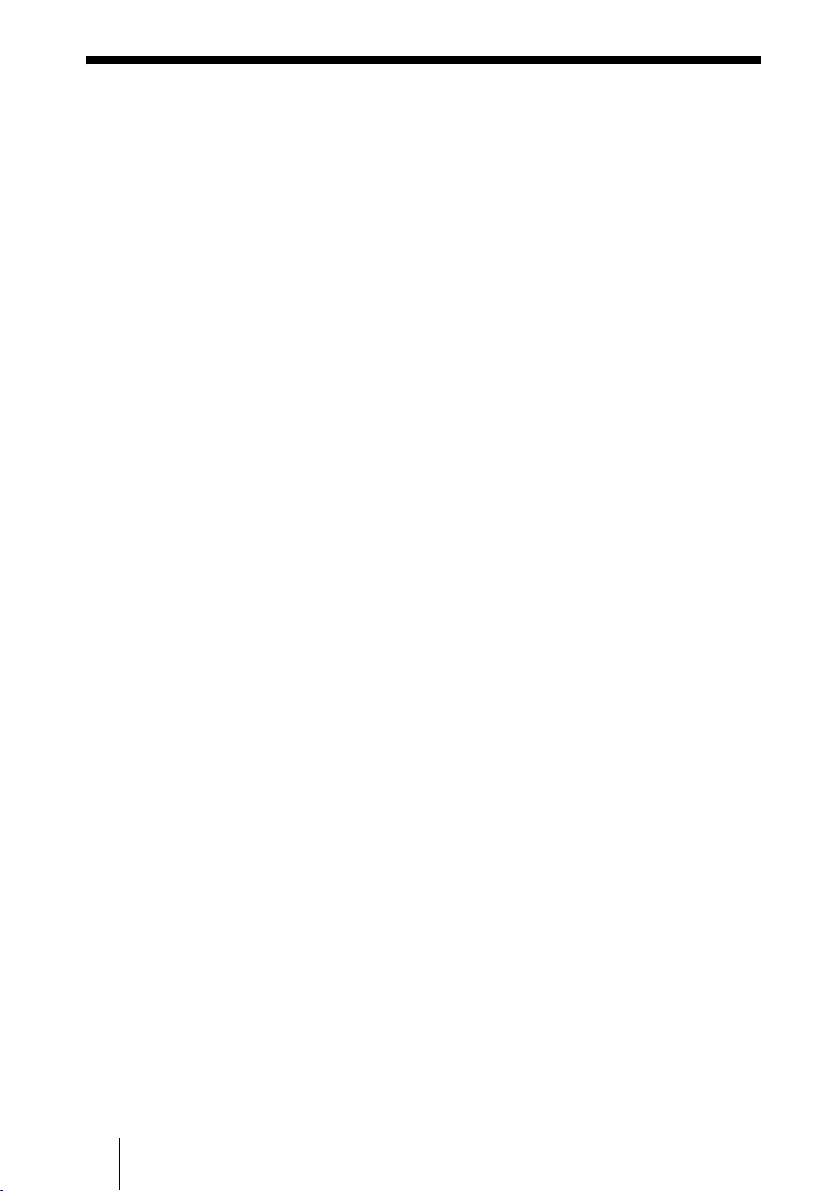
Contenido
Antes de empezar ............................... 3
Características ..............................3
Requisitos del sistema .................. 4
Preparativos ....................................... 4
Instalación .................................... 4
Insertar la tarjeta ........................... 5
Conexión inalámbrica ........................ 6
Ejemplos de conexión ..................6
Cuando se utiliza el
Modo Simple ..................... 8
Cuando no se utiliza el
Modo Simple ................... 10
Usar el cuadro de diálogo
[Option] ...........................12
Ajustar y manejar mediante Web ..... 15
Acceso desde el ordenador ......... 15
Confirmar el estado de los ajustes
del proyector
(Información) ..................16
Ajustar el modo de conexión
(Modo Simple) ................ 16
Manejar el proyector desde el
ordenador (Control) ........ 17
Configurar el proyector y la
contraseña
(configuración) ................17
Otros ...............................................20
Solución de problemas ............... 20
Mensajes de pantalla .................. 23
Para los clientes que utilizan
Windows XP Service Pack 2
(SP2) ...............................26
Términos técnicos ...................... 28
2
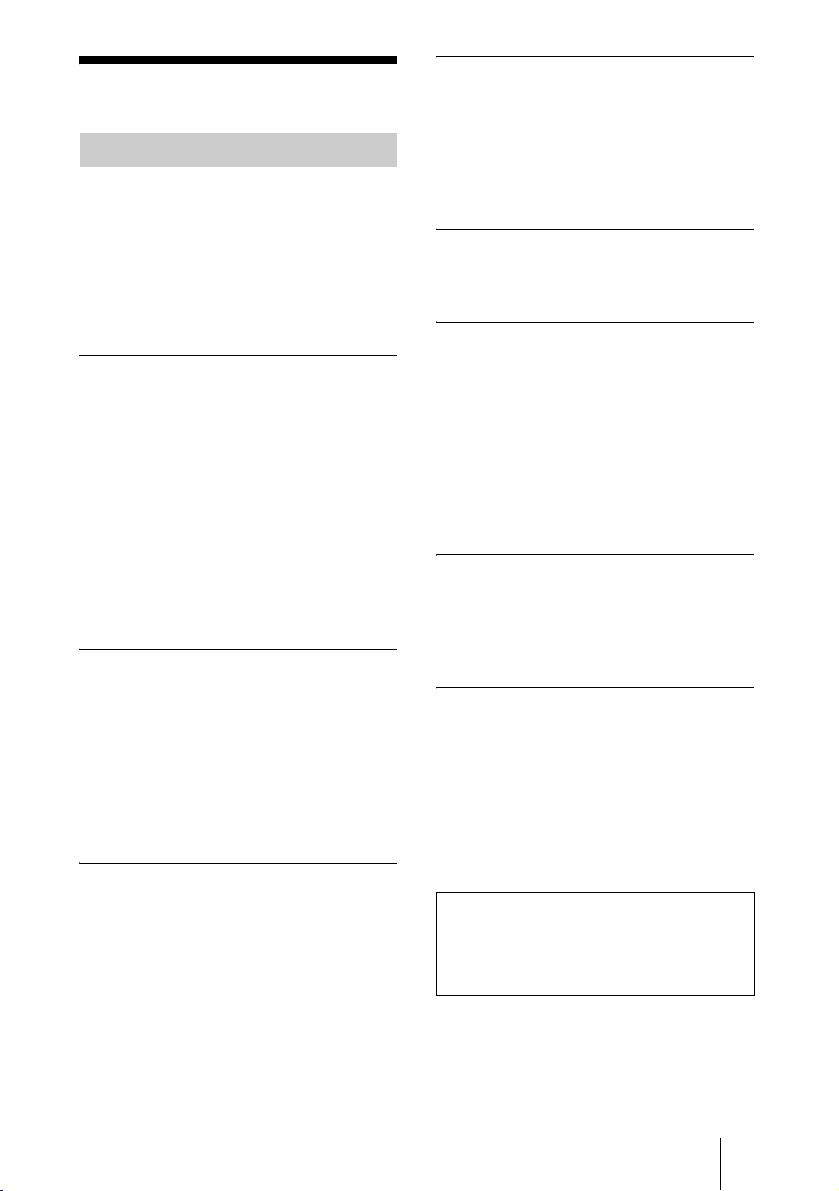
Antes de empezar
Características
Esta unidad está equipada con la función Air
Shot (conexión inalámbrica). Es posible
proyectar mediante el proyector cualquier
imagen procedente de un ordenador sin
necesidad de conectar cables. Además, es
fácil alternar las proyecciones de imágenes
procedentes de varios ordenadores.
Fácil configuración y conexión en
Modo Simple
Modo Simple es un modo de conexión fácil
para el que no se necesita realizar
configuraciones de red ni inalámbricas. La
conexión inalámbrica del proyector y el
ordenador puede realizarse fácilmente
mediante la función Modo Simple. Inserte la
tarjeta de red LAN inalámbrica que se
suministra en el proyector y el módulo LAN
inalámbrico USB que se suministra en el
ordenador, y podrá proyectar fácilmente
imágenes desde el ordenador.
Instalación mediante el soporte de
almacenamiento USB
Para utilizar Air Shot, instale en el
ordenador el software de aplicación,
Projector Station for Air Shot. La instalación
puede realizarse fácilmente, siguiendo las
instrucciones de la pantalla, mediante el CDROM o el soporte de almacenamiento USB
que se suministra.
Sistema de seguridad
Es posible codificar los datos para el
transporte (WEP). También en el Modo
Simple se codifican los datos para la
comunicación entre el proyector y el
ordenador. Puede estar tranquilo respecto a
la comunicación de los datos.
Control mediante explorador Web
Puede controlar el proyector y comprobar
sus ajustes.
Conexión a una red LAN
No sólo es posible conectar directamente el
proyector a un ordenador, sino también
conectarse a una red LAN mediante un
punto de acceso. Es posible realizar el
encendido y apagado, la selección de
entradas, la comprobación, etc. del
proyector desde el un ordenador conectado a
la red LAN. Además, puede transportar al
proyector las imágenes que vea en Internet.
Múltiples conexiones
Es posible conectar como máximo cinco
proyectores a un ordenador sin utilizar un
distribuidor, y proyectar la misma imagen en
todos los proyectores al mismo tiempo.
Herramienta de presentación con
puntero láser
Con la herramienta de presentación que se
suministra, puede reproducir imágenes de
PowerPoint hacia delante o hacia atrás e
interrumpirlas.
Transporte y presentaciones
rápidas y de alta calidad
Los datos de imagen se comprimen de forma
eficiente, de modo que las imágenes de alta
calidad se transportan rápidamente. Durante
el transporte, en las presentaciones, puede
utilizarse una función de animación. (No es
adecuado para películas, como las de DVD.)
Las instrucciones de este manual son
para los modelos VPL-CX85 y VPLCX75. Para las ilustraciones se utiliza el
VPL-CX85, pero cualquier diferencia de
uso se indica claramente en el texto.
Antes de empezar
3
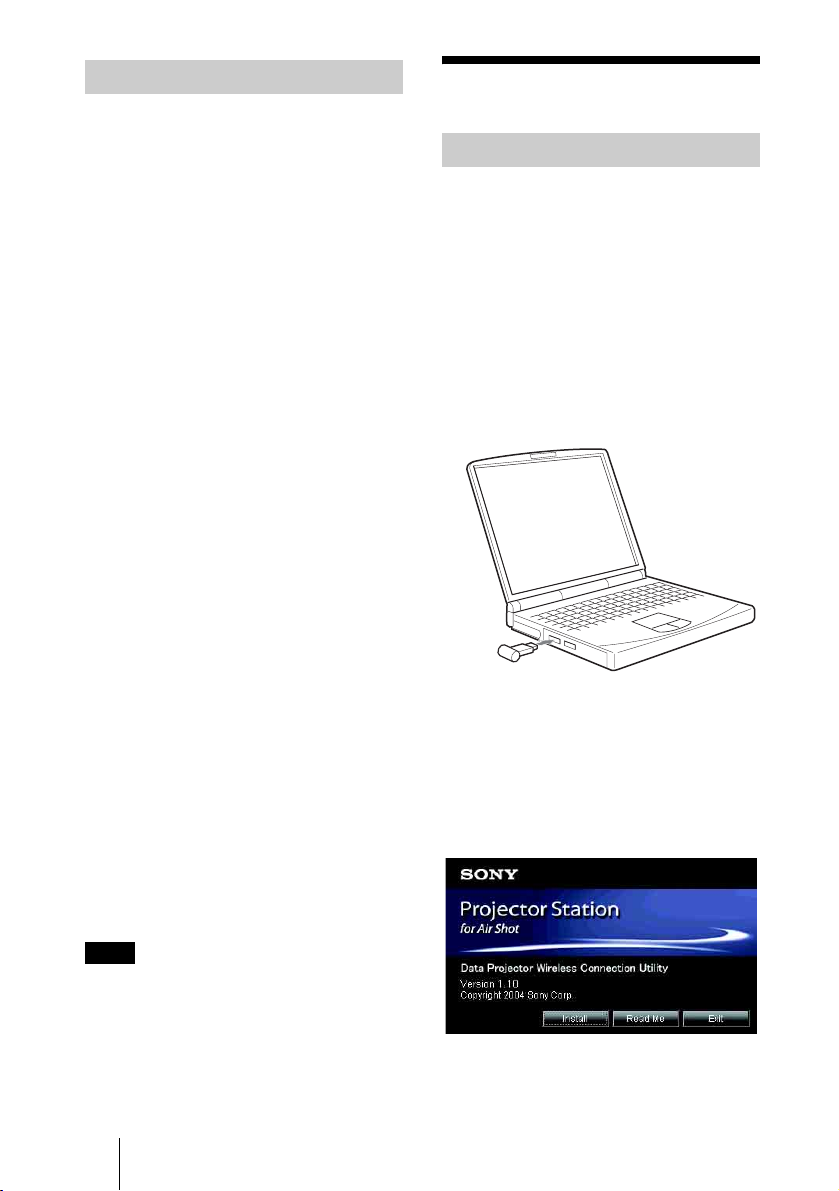
Requisitos del sistema
Los requisitos del sistema recomendados
para instalar Projector Station for Air Shot
son los siguientes.
Preparativos
Instalación
Ordenador disponible
CPU: Intel Pentium III 600 MHz o superior
Memoria: 64 MB o más, se recomienda
128 MB o más (Windows XP: 128 MB o
más)
Disco duro: 10 MB o más
Otros requisitos de hardware: unidad
de CD-ROM o terminal USB (Tipo A,
puerto USB 2.0 o USB1.1)
S.O. disponible
Microsoft Windows 98SE,
Microsoft Windows Me,
Microsoft Windows 2000,
Microsoft Windows XP Home Edition,
Microsoft Windows XP Professional
Resolución disponible
Tamaño: VGA (640 × 480), SVGA (800 ×
600), XGA (1024 × 768), SXGA (1280
× 1024)
Número de colores: 16 bits, 24 bits, 32
bits
Explorador compatible: Internet
Explorer 5.0 o superior
Dispositivo LAN inalámbrico
compatible*
Estándar: IEEE802.11b
Canal: 1 a 11
Sistema de acceso: modo de punto de
acceso o modo ad-hoc (de igual a igual)
WEP: 128 (104)/64 (40) bits
Para utilizar Air Shot, instale en el
ordenador el software de aplicación,
Projector Station for Air Shot.
A continuación se describe el procedimiento
a seguir cuando se utiliza el soporte de
almacenamiento USB que se suministra.
1 Conecte el soporte de almacenamiento
USB que se suministra al terminal
USB del ordenador.
Ordenador
Soporte de almacenamiento USB
(suministrado)
2 Seleccione el correspondiente
[Removable Disc] en [My Computer]
y haga doble clic en [As_Inst.exe].
Aparecerá la ventana de instalación de
Projector Station for Air Shot.
* Se usa cuando no se utiliza el módulo
LAN inalámbrico que se suministra.
Nota
Air Shot no funcionará con algunos
ordenadores y algunos dispositivos LAN
inalámbricos, aunque satisfagan los requisitos
anteriores.
Preparativos
4
3 Haga clic en [Install].
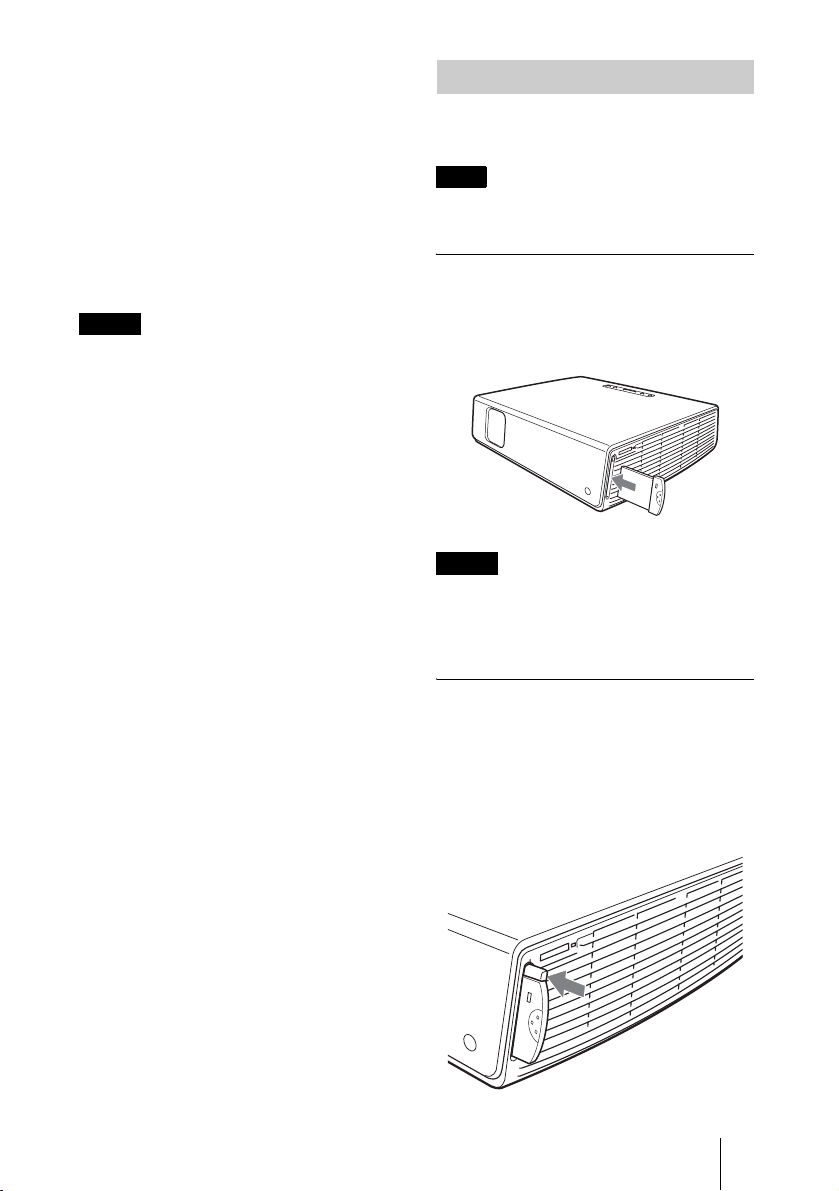
4 Instale el software según el “asistente”
del instalador.
Continúe instalando el software aunque
durante la instalación aparezca una
ventana de confirmación o una firma
digital.
Cuando termine la instalación, aparecerá
[Exit installation procedure].
También puede instalar Projector Station
for Air Shot con el CD-ROM que se
suministra.
Notas
• Si utiliza Windows 2000 Professional o
Windows XP Home Edition/Professional en
su ordenador, inicie la sesión con privilegios
de administrador.
• Si utiliza Windows 98SE, deberá instalar el
controlador del soporte de almacenamiento
USB. Para ver información detallada,
consulte las Instrucciones de uso del soporte
de almacenamiento USB.
• Cuando utilice el módulo LAN inalámbrico
USB y Modo Simple esté ajustado en [Off],
consulte la Guía del usuario del módulo LAN
inalámbrico USB, que está guardado en el
CD-ROM que se suministra, e instale y
configure “USB Wireless LAN Module
Utility”. (Cuando se utiliza Windows XP,
también es posible realizar la configuración
desde la conexión de red inalámbrica.)
• Si elimina un archivo del soporte de
almacenamiento USB, cópielo de la carpeta
“USBStorageMedia” contenida en el CDROM que se suministra.
Insertar la tarjeta
Inserte en la ranura del proyector la tarjeta
LAN inalámbrica que se suministra.
Nota
Antes de insertar o retirar la tarjeta, desconecte
el cable de alimentación del proyector.
Insertar la tarjeta
Inserte la tarjeta con la cara derecha hacia el
panel frontal del proyector, hasta que se
detenga.
Notas
• No utilice nunca ninguna tarjeta LAN
inalámbrica diferente a la que se suministra.
• Cuando transporte el proyector, retire la
tarjeta de la ranura.
Retirar la tarjeta
1 Pulse el botón de expulsión que se
encuentra en la parte superior de la
ranura.
El botón de expulsión se desplazará
hacia fuera.
Preparativos
5
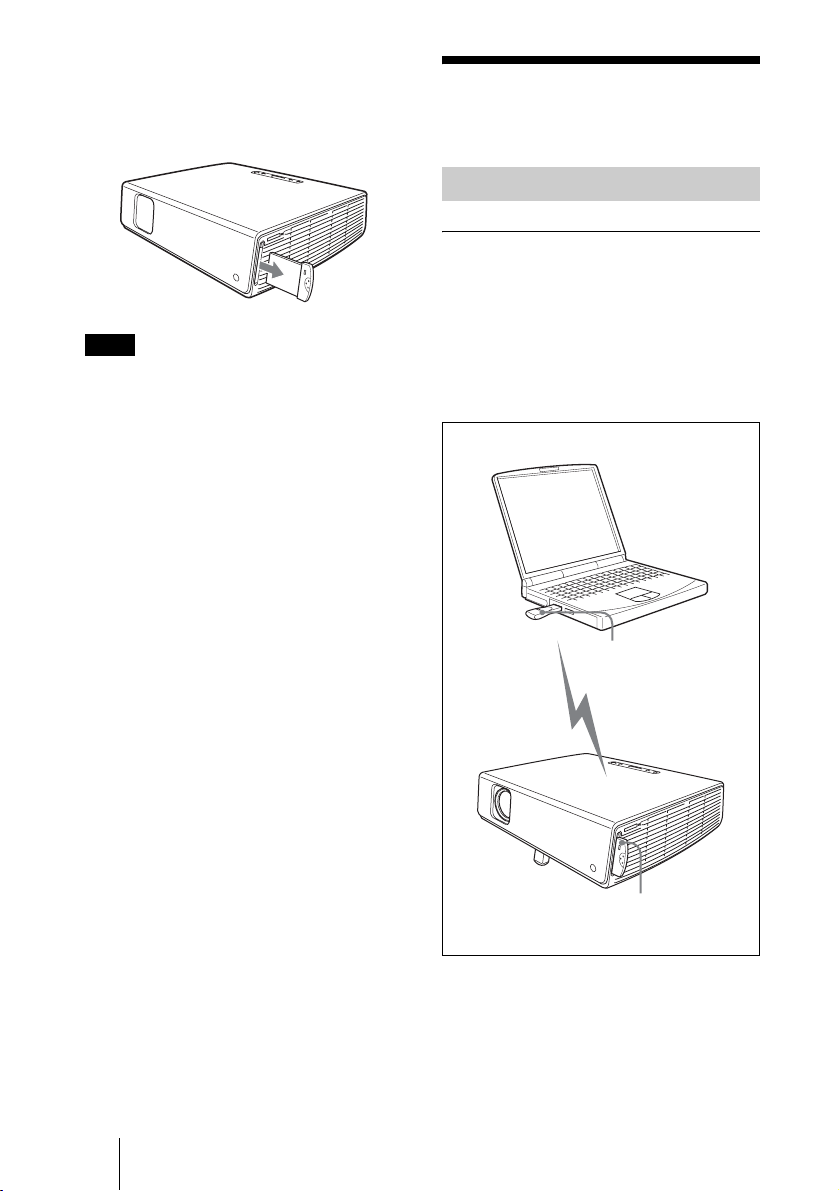
2 Pulse otra vez el botón de expulsión.
La tarjeta se desplazará hacia fuera.
3 Retire la tarjeta.
Nota
Después de retirar la tarjeta, pulse el botón de
expulsión. Si el botón queda en la posición que
sobresale, puede romperse.
Conexión inalámbrica
Ejemplos de conexión
Conectar con un proyector
Cuando se utiliza el Modo Simple
Consulte “Cuando se utiliza el Modo
Simple” en la página 8.
Cuando no se utiliza el Modo Simple
Consulte “Cuando no se utiliza el Modo
Simple” en la página 10.
Ordenador
Conexión inalámbrica
6
Módulo LAN
Inalámbrico USB
(suministrado)
Proyector
Tarjeta LAN
inalámbrica
(suministrada)
* Si no utiliza el Modo Simple, puede utilizar
también un dispositivo LAN inalámbrico
diferente del módulo LAN inalámbrico USB
que se suministra (producto compatible con
IEEE802.11b).
*
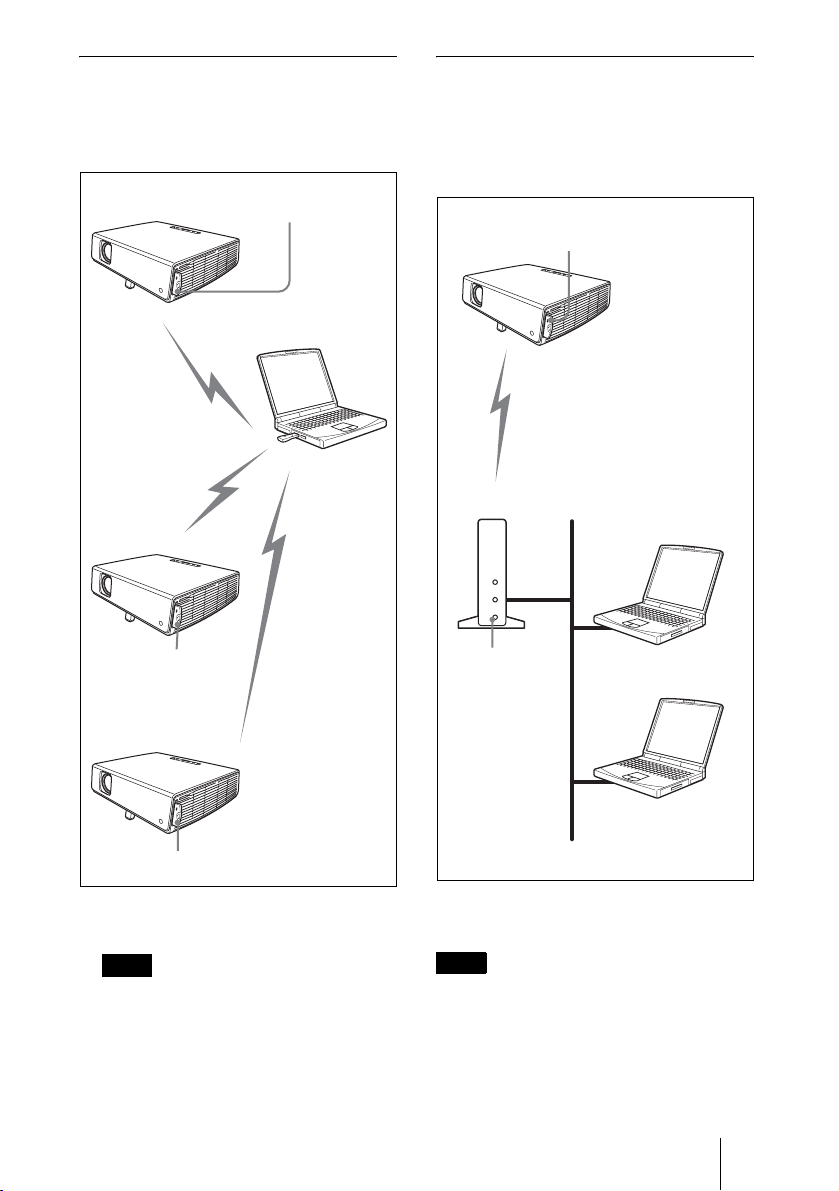
Conectar con varios proyectores al
mismo tiempo
Para ver información sobre la configuración
y el uso, consulte “Cuando no se utiliza el
Modo Simple” en la página 10.
Proyector
Proyector
Tarjeta LAN inalámbrica
(suministrada)
Ordenador
Módulo LAN
Inalámbrico
USB
(suministrado)
Contactar con una red LAN
inalámbrica usando el punto de
acceso LAN inalámbrico
Para ver información sobre la configuración
y el uso, consulte “Cuando no se utiliza el
Modo Simple” en la página 10.
Módulo LAN inalámbrico
(suministrado)
Proyector
*2
Tarjeta LAN
inalámbrica
(suministrada)
Proyector
*1
Tarjeta LAN inalámbrica
(suministrada)
*1 Puede conectar como máximo cinco
proyectores al mismo tiempo.
Nota
Quizá no sea posible conectar cinco proyectores
al mismo tiempo debido al ordenador.
*2 Puede utilizar también un dispositivo LAN
inalámbrico diferente del módulo LAN
inalámbrico USB que se suministra
(producto compatible con IEEE802.11b).
Punto de
acceso*
LAN
Ordenador
Ordenador
* El punto de acceso disponible es el producto
compatible con IEEE802.11b.
Nota
Consulte con el administrador de la red para
obtener información sobre la conexión de
LAN.
Conexión inalámbrica
7
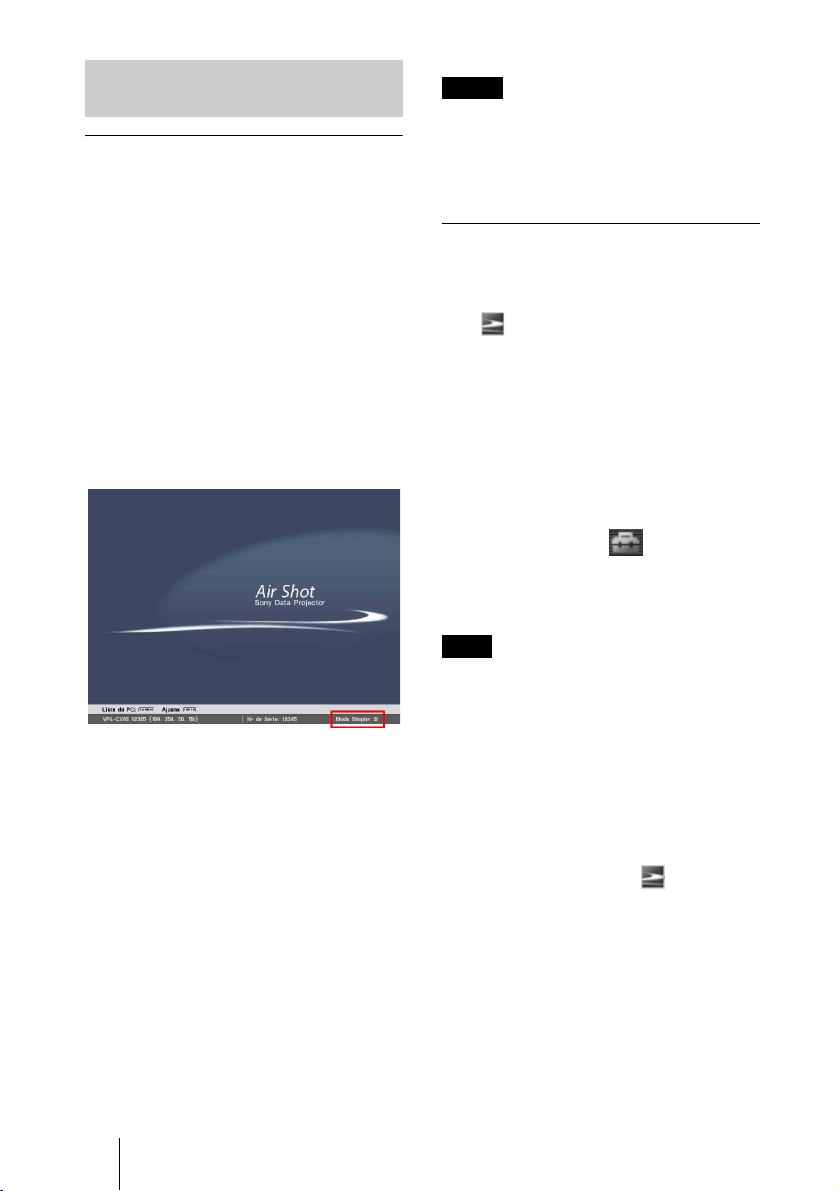
Cuando se utiliza el Modo Simple
Configurar el proyector
1 Inserte en la ranura del proyector la
tarjeta LAN inalámbrica que se
suministra.
Para obtaner información detallada,
consulte la página 5
2 Encienda el proyector.
3 Pulse la tecla AIR SHOT del mando a
distancia.
Aparecerá la pantalla de inicio de Air
Shot.
Compruebe que [Modo Simple] esté
ajustado en [Sí].
Notas
• Si está conectado al ordenador el módulo
LAN inalámbrico USB, retírelo antes del
ajuste.
• Es posible que no pueda utilizar algunos de
los canales, según cuál sea su país/regi
ón.
Ajustar el ordenador
1 Inicie Projector Station for Air Shot.
Cuando se inicie, aparecerá el icono
[ ] en la bandeja de tareas.
Si se seleccionó [Create Shortcut Icon
into Startup Folder.] durante la
instalación, Projector Station for Air
Shot se iniciará automáticamente.
2 Conecte el módulo LAN inalámbrico
USB al terminal USB del ordenador.
El ajuste inalámbrico se realiza
automáticamente. Si está seleccionada la
opción [Automatic Connection] en el
cuadro de diálogo [ Option] (página
13), se buscará un proyector que se
pueda conectar y se proyectará en él la
imagen del ordenador.
Nota
Es posible que la imagen tarde en proyectarse,
debido al ordenador.
Si Modo Simple no está ajustado en
[Sí]
Consulte los pasos 4 y 5 de “Cuando no se
utiliza el Modo Simple” en la página 10 y
ajústelo en [Sí].
Para cambiar el canal de red para el
Modo Simple
Si la comunicación es deficiente, cambie el
canal de red.
El ajuste predeterminado es [11]. Consulte
los pasos 4 y 5 de “Cuando no se utiliza el
Modo Simple”, en la página 10, y ajuste
[Canal de Red] en otro canal. Puede
seleccionar un canal entre 1 y 11.
Conexión inalámbrica
8
Si no encuentra el proyector que
desea utilizar
Cambie el proyector o agregue el proyector
que va a utilizar. El proyector cambiado o
agregado aparecerá en la lista de selección.
Configuración
1 Haga clic en el icono [ ] de la barra
de herramientas y seleccione [Open].
Se abrirá la ventana principal de
Projector Station for Air Shot.
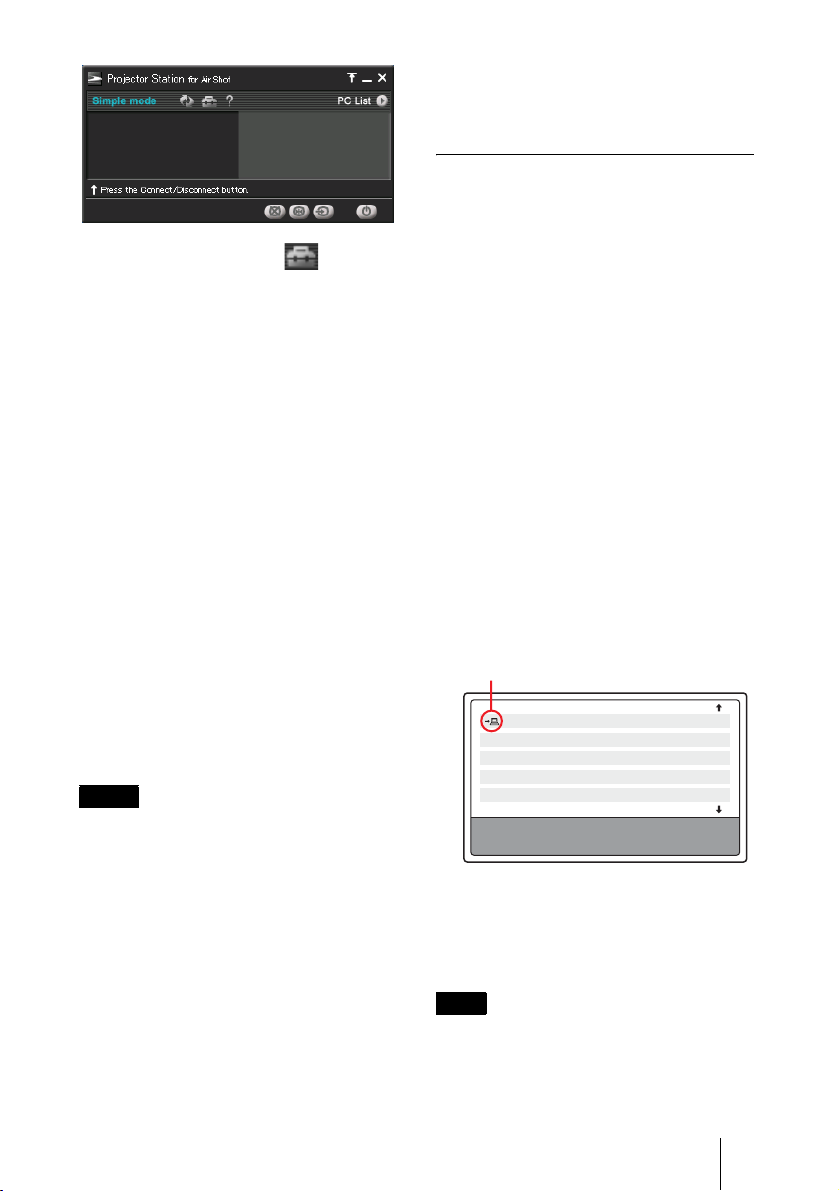
2 Haga clic en el botón [ ] de la
ventana principal para abrir el cuadro
de diálogo [Option].
El cuadro de diálogo [Option] se abre
cuando el ordenador no está conectado
al proyector.
Para ver información detallada sobre el
cuadro de diálogo [Option], consulte la
página 12.
3 Haga clic en el botón [Change
Projector] de [Simple Mode Setting].
Se mostrará un cuadro de diálogo con
los nombre y los números de series de
los proyectores.
4 Si el proyector que va a utilizar
aparece en la lista, selecciónelo y haga
clic en el botón [Ok].
Si el proyector que va a utilizar no
aparece en la lista, haga clic en el botón
[Add] e introduzca el número de serie
(número de cinco dígitos).
El proyector se agregará a la lista.
Notas
• Incluso después de haber agregado el
proyector a la lista, su nombre aparecerá
como “Desconocido” hasta que el proyector
se conecte por primera vez.
• El número de serie aparece en la parte
inferior de la pantalla de inicio de Air Shot.
• Es posible registrar, como máximo, diez
proyectores.
• Es posible que los ordenadores de tipo
portátil no emitan la señal para monitor
externo cuando se utilice Projector Station
for Air Shot.
• Si utiliza Windows XP Service Pack 2 (SP2),
consulte “Para los clientes que utilizan
Windows XP Service Pack 2 (SP2)” en la
página 26.
Conectar y desconectar el
proyector y el ordenador
Puede conectar o desconectar el proyector
manualmente.
Si el acceso se produce desde el
ordenador
Abra la ventana principal de Projector
Station for Air Shot y conecte el ordenador y
el proyector según el manual de ayuda.
Si el acceso se produce desde el
proyector
1 Pulse la tecla AIR SHOT del mando a
distancia.
Aparecerá la lista de ordenadores que se
pueden conectar.
2 Pulse las teclas M o m del mando a
distancia para seleccionar el
ordenador a conectar y, a
continuación, pulse la tecla ENTER.
Aparece cuando se conecta el ordenador.
Yamada PC
Tanaka PC
Suzuki PC
Saito PC
Sakuma PC
¿Conectar PC?
Conectando PC: Yamada PC
Para desconectar
Pulse las teclas M o m para seleccionar el
ordenador a desconectar y, a continuación,
pulse la tecla ENTER.
Nota
Desconecte el proyector y el ordenador
mediante uno de los dos siguientes métodos
para detener la proyección en el proyector y
quitar el módulo LAN inalámbrico USB.
(xxx. xxx. xx. x)
( xx. x. xx. xx )
(xxx. xxx. xx. x)
( xx. x. xx. xx )
(xxx. xxx. xx. x)
Conexión inalámbrica
9
